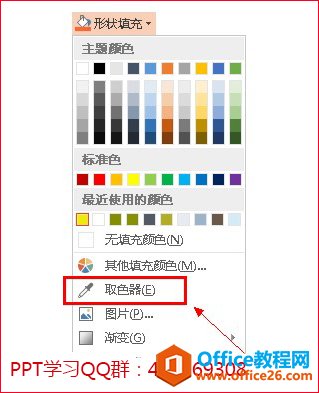在制作演示文稿的过程中,我们经常对形状进行颜色填充操作。然而,为了配合插入图片或背景颜色,往往需要填充图片中的某种颜色。而此时,我们却无法找到和目标一致的颜色。PowerPoint中的取色器功能可以帮助我们快速填充和图片中相同的颜色。具体操作步骤如下:
(1)在PowerPoint 2013的绘图工具选项卡中,单击“形状填充”下拉菜单下的“取色器”按钮。

如何将Excel转换为PPT
Excel和PPT都是工作上经常可以用的到的,PPT比较偏正式化,倾向于向领导汇报工作,在会上展示发言,Excel倾向于整理数据,分析数据,然而在会上发言时,需要具体展示某些数据的信息,我们
(2)使用取色器提供的“滴管”图标,单击需要填充的颜色位置。即可将形状填充成希望获取的颜色。


如何制作精美PPT幻灯片课件
我的PPT全是字,居然还能这么好看!全靠这3点找张好看的图片,放上文字,简单2步,就能得到一张看起来还不错的PPT,比如下面两页PPT:这时就有问题了:总不能所有的PPT都放图片对吧,没